Outlook üzerinden büyük bir dosya nasıl gönderilir
Kullanıcıların herhangi bir e-posta servis sağlayıcısını kullanırken sahip oldukları temel endişelerden biri şudur: Büyük dosyaları ek olarak göndermeme izin verir mi? Farklı(Different) e-posta sağlayıcıları farklı ek limitleri(different attachment limits) sunar . Gmail , ek olarak 25 MB'a kadar dosyalara izin verir; Outlook , Hotmail ve Yahoo 10 MB'a izin verir.
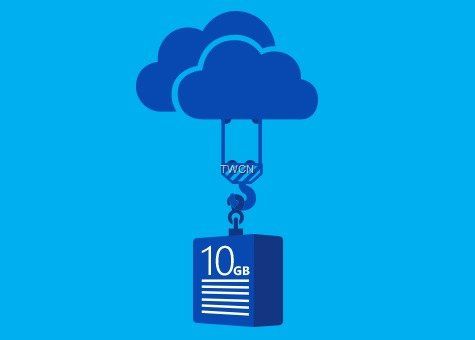
Büyük dosyaları e-posta eki olarak göndermek istediğinizde her zaman biraz zor olmuştur. Büyük dosyalar eklenemeyecek kadar büyük olabilir veya yüklenmesi ve gönderilmesi çok uzun sürebilir ve bazen alıcıya ulaşmadan geri dönebilir. Outlook.com ekibi bunu göz önünde bulundurarak, kullanıcının bu tür sorunlarla karşılaşmaması için bir özellik sağladı. Daha geçen ay Microsoft'un (Microsoft)OneDrive'ın 10 GB dosya desteği aldığını duyurduğunu görmüştük . Bu, artık 10 GB'a kadar dosya yükleyebileceğiniz anlamına gelir. Şimdi bu harika özellikten nasıl yararlanılır?
Daha büyük dosyalar göndermek için, kullanıcıların bazı dosya paylaşım web sitelerine dosya yüklemeleri ve ardından URL'yi(URL) alıcıyla paylaşmaları gerekir.
Outlook.com , dosya eklerken sorunsuz bir deneyim sunar. 33 MB'a kadar olan ekleri postanın kendisine ekleyerek göndermeye devam edebilecek olsanız da, 33 MB'ı aşan dosyalar için artık sorunsuz bir gönderme yöntemi sunuyor - OneDrive kullanarak ! Artık OneDrive'ı(OneDrive) tek bir e-postada 10 GB'a kadar tek dosyaları veya yüzlerce daha küçük dosyaları paylaşmak için kullanabilirsiniz!
OneDrive'ı veya (OneDrive)Google Drive , Dropbox vb. gibi başka bir bulut hizmetini kullanmak istiyorsanız , oluşturmak için yeni bir e-posta açtıktan sonra Attach > Browse Bulut konumlarına gözat'a tıklayın.
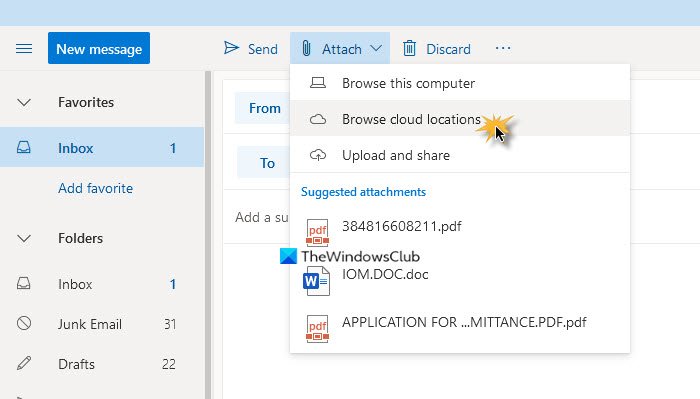
Böylece önceden yüklenmiş dosyalara bağlantılar ekleyebileceksiniz.
Şimdi diyelim ki Outlook.com'da bir e-posta oluşturuyorsunuz ve (Outlook.com)Yükle ve paylaş(Upload and share) bağlantısını kullanarak bir dosya eklemeye devam edin. Dosya boyutu 33MB'den küçükse eklenecektir.
Aksi takdirde , bir OneDrive bağlantısı olarak Yükleme ve paylaşmaya(Upload and share as a OneDrive link) nazikçe yönlendirileceksiniz . Bu seçeneğe tıklamak, masaüstünüzden büyük dosyayı seçmenize ve onu OneDrive'a(OneDrive) yüklemenize izin verecektir .
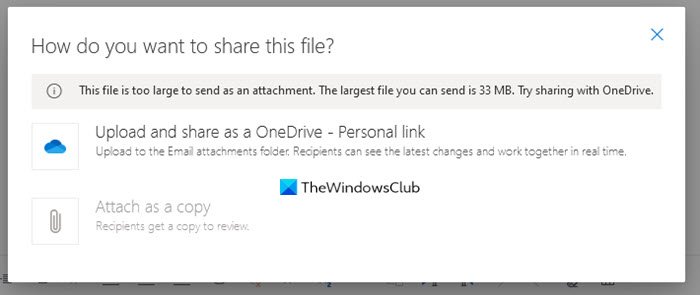
Dosya eklendikten sonra Outlook bir satır ekler, ” … OneDrive'da sizinle paylaşacak bir dosyası vardır. Görmek için aşağıdaki linke tıklayınız”.(” … has a file to share with you on OneDrive. To view it, click on the link below”.)
Alıcı, bağlantıya tıkladığında , büyük eki indirebileceği OneDrive'a götürülecektir.(OneDrive)
Bu özelliğin güzelliği, oluşturduğunuz e-postayı bırakmak zorunda kalmamanız ve kullanımı o kadar rahat ki, başka bir hizmet kullandığınızı bile fark etmiyorsunuz.
Büyük eklerin yüklenmesi uzun zaman alabilir ve bunların tümü İnternet hızınıza bağlıdır.(Large attachments may take a long time to upload – and it all depends on your Internet speed.)
Related posts
Remove Outlook .pst OneDrive'deki veri dosyası Windows 10
Microsoft hesabınız, Outlook, Office Online vb. için dil nasıl değiştirilir?
Senkronizasyonu otomatik olarak duraklatırken, ONEDRIVE bildirimlerini devre dışı bırakın
Windows 10'da Fix OneDrive error code 0x8004de40
Onedrive Hata Kodu 0x8007016a Fix
Windows'un 10 OneDrive sync sorunları çözmek için nasıl
Hesabınızla ilgili bir sorun var: Business error için OneDrive
OneDrive and Dropbox tarafından kullanılan bant genişliğini sınırlamak için nasıl
Windows 10'da bu day notification'da OneDrive'da nasıl kapatılır?
OneDrive Password, Touch ID or Face ID ile ipad üzerinde nasıl kilitlenir
Bir şey yanlış gitti Error code 102 OneDrive'da
PC'nizde Windows için Download and Install OneDrive
Document'in önceki bir sürümünü OneDrive'da nasıl geri yüklenir?
Zaten bu hesabı senkronize ediyorsunuz - Mac error için OneDrive
OneDrive.exe Entry Point Found Windows 10'te değil
Make OneDrive Battery Saver Mode açıldığında senkronize devam edin
OneDrive Account güvenliğini sağlama
Fix OneDrive Error Code 0x8004dedc (Geo Location Problem)
OneDrive icon File Explorer'den Windows 11/10'ten nasıl kaldırılır
Microsoft OneDrive Privacy Settings and Policy açıkladı
